Vypalování souborů ISO je nejlépe podporováno ve Windows 7, kde stačí, abyste na takovýto soubor v Průzkumníku Windows poklepali levým tlačítkem myši, čímž se otevře dialog s možnostmi pro vypálení. Pak již jen stačí zvolit odpovídající vypalovací mechaniku pomocí roletové nabídky a stisknout tlačítko Vypálit. Jestliže si přejete zkontrolovat zapsaná data po jejich vypálení, aktivujte navíc možnost Po vypálení ověřit disk.
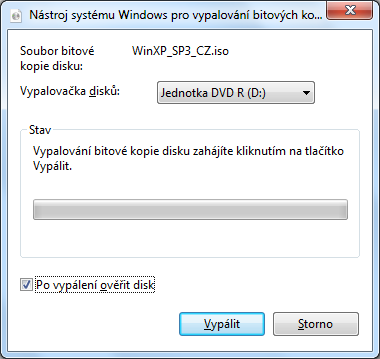
Nastavení vypalování souborů ISO ve Windows
Pokud máte soubory ISO ve Windows 7 asociované s jiným programem, a přesto byste si je přáli vypálit pomocí výchozího dialogu systému, musíte k tomu využít místní nabídku Průzkumníka Windows. Na soubor ISO klepněte pravým tlačítkem myši a z nabídky zvolte Otevřít v programu, poté Nástroj systému Windows vypalování bitových kopií disků. Ve finále se otevře dialog Windows 7, který je určený k vypalování ISO obrazů.
Co dělat, pokud nemáte Windows 7, ale například starší Windows XP? V takovém případě musíte sáhnout po doplňujícím programu, ideálně například zdarma dostupném ImgBurn. S jeho pomocí pak již můžete soubory ISO nejen otevírat a vypalovat, ale také vytvářet. Právě tvorba ISO obrazů je prozatím ve Windows všech verzí zcela opomenuta, a tak se vyplatí mít zmíněný program ImgBurn v záloze i z tohoto důvodu.
Tip navíc:Stejně tak samozřejmě kromě základní práce s ISO soubory, tedy jejich vypalování, můžete doinstalovat funkčně bohatší programy, například Daemon Tools Lite. S ním velice jednoduše připojíte ISO obraz v podobě samostatné jednotky, data budou dostupná z kteréhokoliv dalšího programu.